Différences entre versions de « Configuration Outlook MAPI »
| Ligne 1 : | Ligne 1 : | ||
| + | <span data-link_translate_ja_title="Outlook MAPI 構成" data-link_translate_ja_url="Outlook+MAPI+%E6%A7%8B%E6%88%90"></span>[[:ja:Outlook MAPI 構成]][[ja:Outlook MAPI 構成]] | ||
<span data-link_translate_ar_title="تكوين MAPI outlook" data-link_translate_ar_url="%D8%AA%D9%83%D9%88%D9%8A%D9%86+MAPI+outlook"></span>[[:ar:تكوين MAPI outlook]][[ar:تكوين MAPI outlook]] | <span data-link_translate_ar_title="تكوين MAPI outlook" data-link_translate_ar_url="%D8%AA%D9%83%D9%88%D9%8A%D9%86+MAPI+outlook"></span>[[:ar:تكوين MAPI outlook]][[ar:تكوين MAPI outlook]] | ||
<span data-link_translate_zh_title="Outlook 的 MAPI 配置" data-link_translate_zh_url="Outlook+%E7%9A%84+MAPI+%E9%85%8D%E7%BD%AE"></span>[[:zh:Outlook 的 MAPI 配置]][[zh:Outlook 的 MAPI 配置]] | <span data-link_translate_zh_title="Outlook 的 MAPI 配置" data-link_translate_zh_url="Outlook+%E7%9A%84+MAPI+%E9%85%8D%E7%BD%AE"></span>[[:zh:Outlook 的 MAPI 配置]][[zh:Outlook 的 MAPI 配置]] | ||
Version du 27 décembre 2016 à 11:01
ja:Outlook MAPI 構成 ar:تكوين MAPI outlook zh:Outlook 的 MAPI 配置 de:Outlook-MAPI-Konfiguration nl:Outlook MAPI-configuratie it:Configurazione di Outlook MAPI en:Outlook MAPI configuration
Configuration du client Microsoft Outlook en MAPI sur la plateforme Exchange 2010
Cette documentation concerne Outlook2010, Outlook 2013 et Outlook 2016
Nous allons ici configurer une boîte mail Exchange 2010 dans Outlook. Tout d'abord lancez le client outlook :
Il demande un nom de profil, entrez en un et validez.
Dans la page suivante, il veut que vous renseigniez vos informations de boîte mail, mais n'en faites rien. Faites annuler.
Il vous indique que si vous désirez faire un profil sans compte E-mail vous devez cliquez sur OK, donc cliquez sur OK
Sur la page de bienvenue, cliquez simplement sur "Suivant"
Sur la page où il vous demande si vous désirez configurer outlook pour se connecter à un compte mail, vous devez sélectionner non et faire suivant.
Là vous cochez la case "Utiliser Outlook sans compte E-Mail et vous faites "terminer"
Outlook s'est maintenant ouvert.
Cliquez maintenant en haut à gauche sur Fichier - paramètres du compte - Paramètres du compte
Sur la nouvelle fenêtre cliquez sur "Nouveau"
Dans la nouvelle fenêtre renseignez toutes les informations de votre boîte mail puis faites suivant.
La boîte mail se configure et vous pouvez cliquer sur terminer.
Outlook demande pour redémarrer. Une fois fait, vous pouvez commencer à l'utiliser.
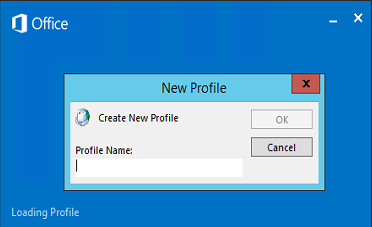
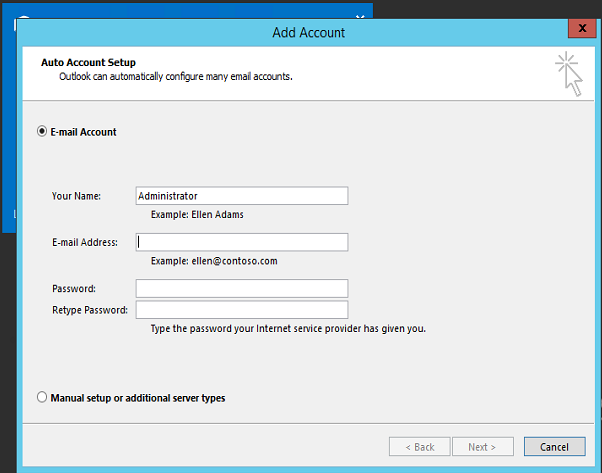
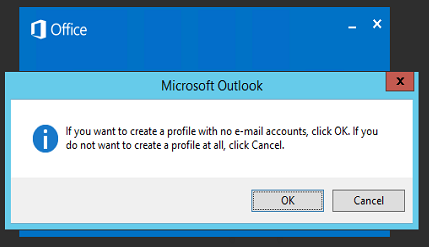
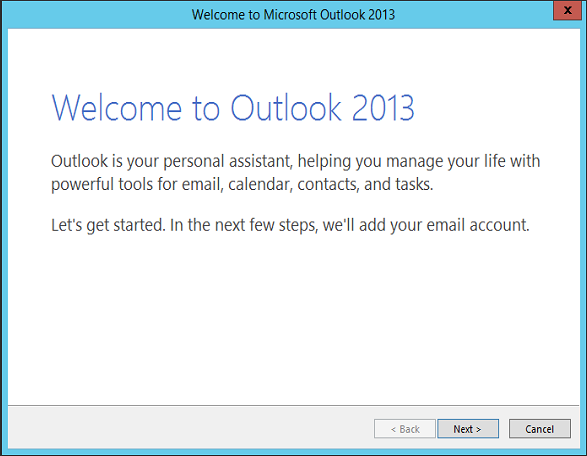
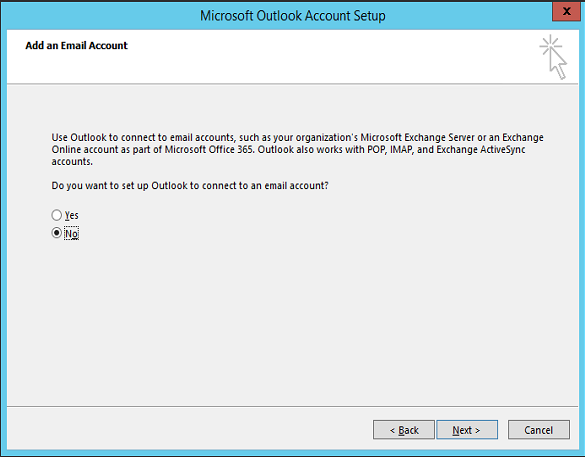
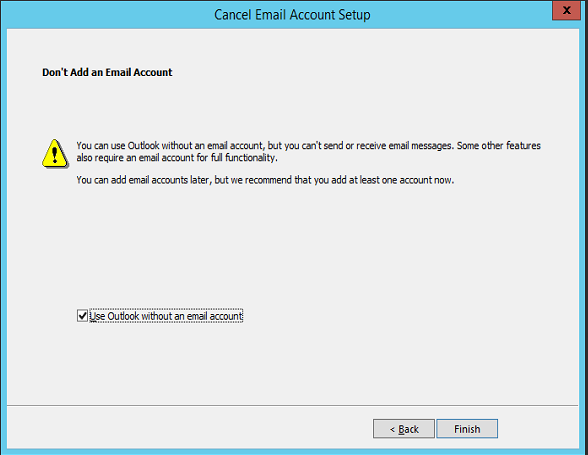
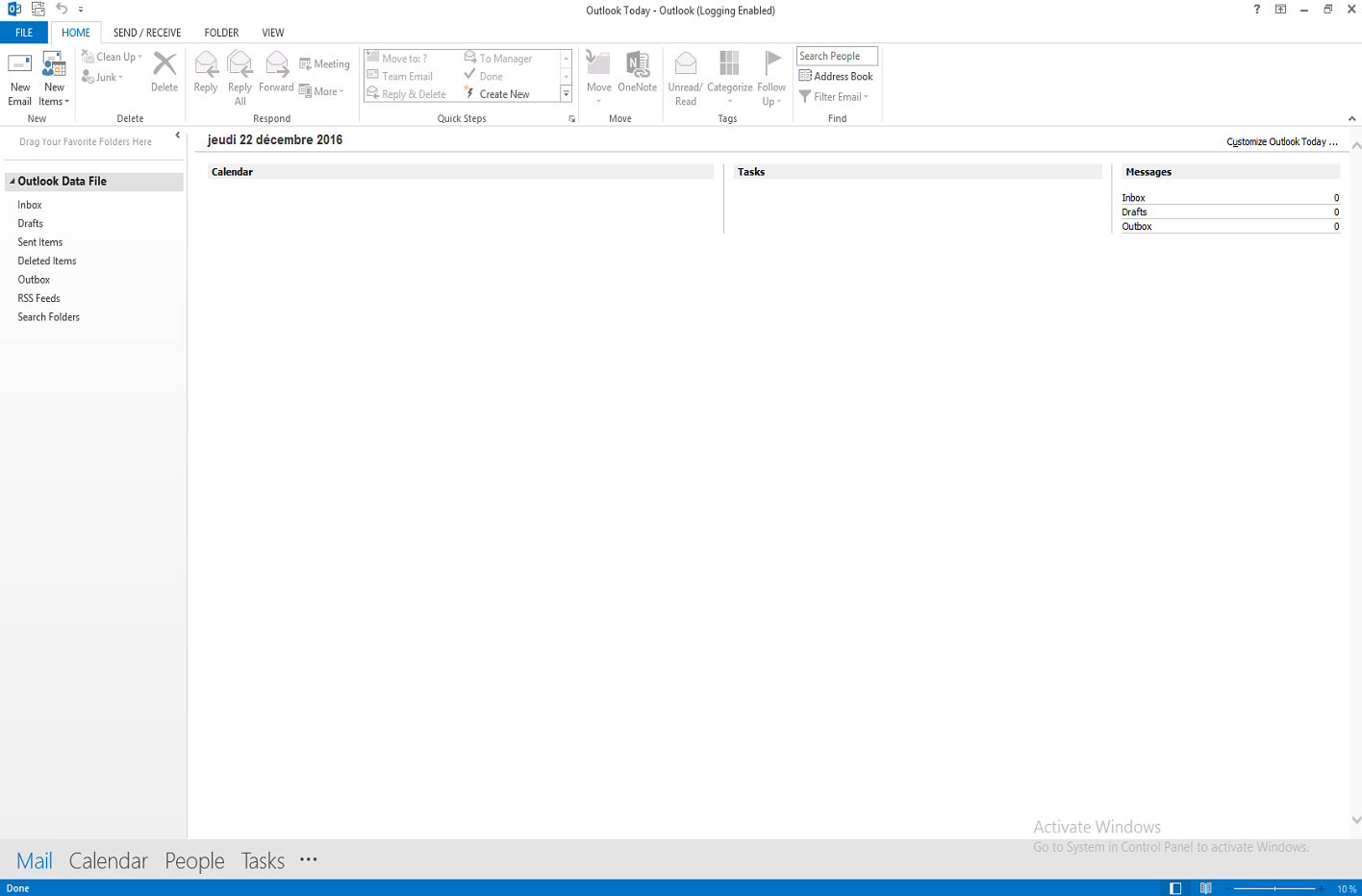
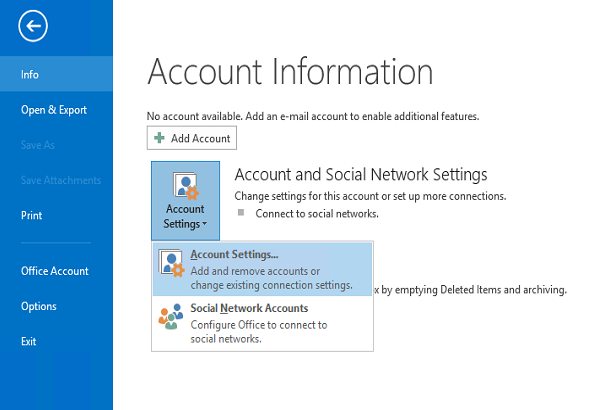
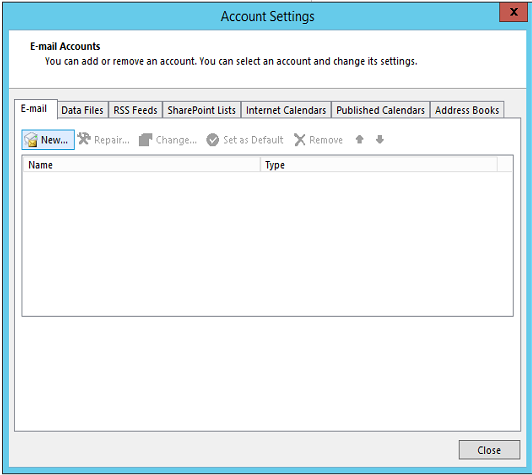
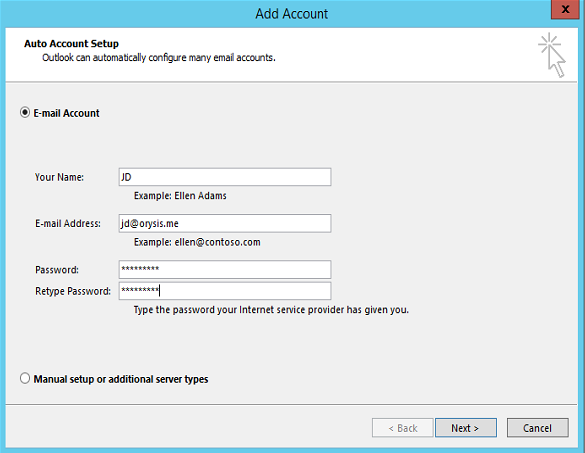
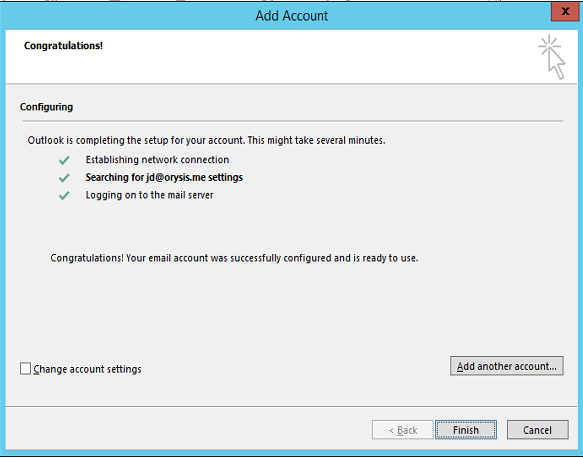
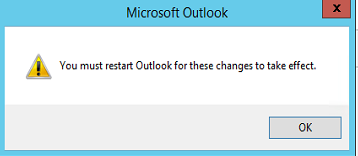
Activer l'actualisation automatique des commentaires